Western Digital My Book es una elegante serie de discos duros externos Western Digital (WD). Al utilizar el disco duro Western Digital My Book para nuestras vidas, puede llevar sus datos de medios favoritos o cualquier archivo importante a cualquier lugar cuando los necesite. Usted almacena sus datos vitales en el disco duro WD My Book, si pierde los datos, se debe sentir sin esperanzas. Hay una serie de razones que pueden conducir a la pérdida de datos, tal vez debido al bloqueo del disco duro o incluso la eliminación definitiva de datos importantes directamente, pero sin sentido. Afortunadamente, si usted es una de las personas acontecidas, podemos recomendarle el mejor y más sencillo método para recuperar datos del disco duro externo WD My Book.
- Parte 1. Recuperar Datos de Disco Duro Externo My Book en Mac
- Parte 2. Recuperación de un Disco Duro Externo My Book en Windows
Parte 1. Cómo Recuperar Datos Perdidos de Disco Duro My Book en Mac

Recoverit para Mac (compatible con macOS High Sierra) le permite no solo recuperar de la basura que eliminó sino también datos corruptos. Lo que debe hacer es seguir los pasos a continuación para recuperar los archivos perdidos de su Disco Duro Externo de My Book.
¿Por qué elegir este software de recuperación de datos de mi disco duro externo?
- Todo lo que necesita hacer es escanear sus videos, música, archivar archivos, fotos y recuperarlos con un solo clic.
- Recoverit para Mac admite diferentes sistemas de archivos como NTFS, eXFAT, HFS, FAT16, HFSX y FAT32.
- Su algoritmo absoluto permite que este software recupere datos desde cualquier dispositivo como computadora, tarjetas de memoria, reproductores multimedia de cámaras digitales y disco duro como WD My Book.
Guía Paso a Paso para Hacer Recuperación de Datos de Disco Duro Externo WD My Book
Paso 1. Elige los tipos de archivo
Descargue Recoverit para Mac y ejecútelo en su Mac. Luego, conecte su disco duro externo Western Digital My Book a su computadora. Aparecerá una ventana emergente cuando abra el programa en su computadora con las 6 pestañas de tipo de archivo. Ahora seleccione uno o más que sea deseable y haga clic en el botón "Siguiente".
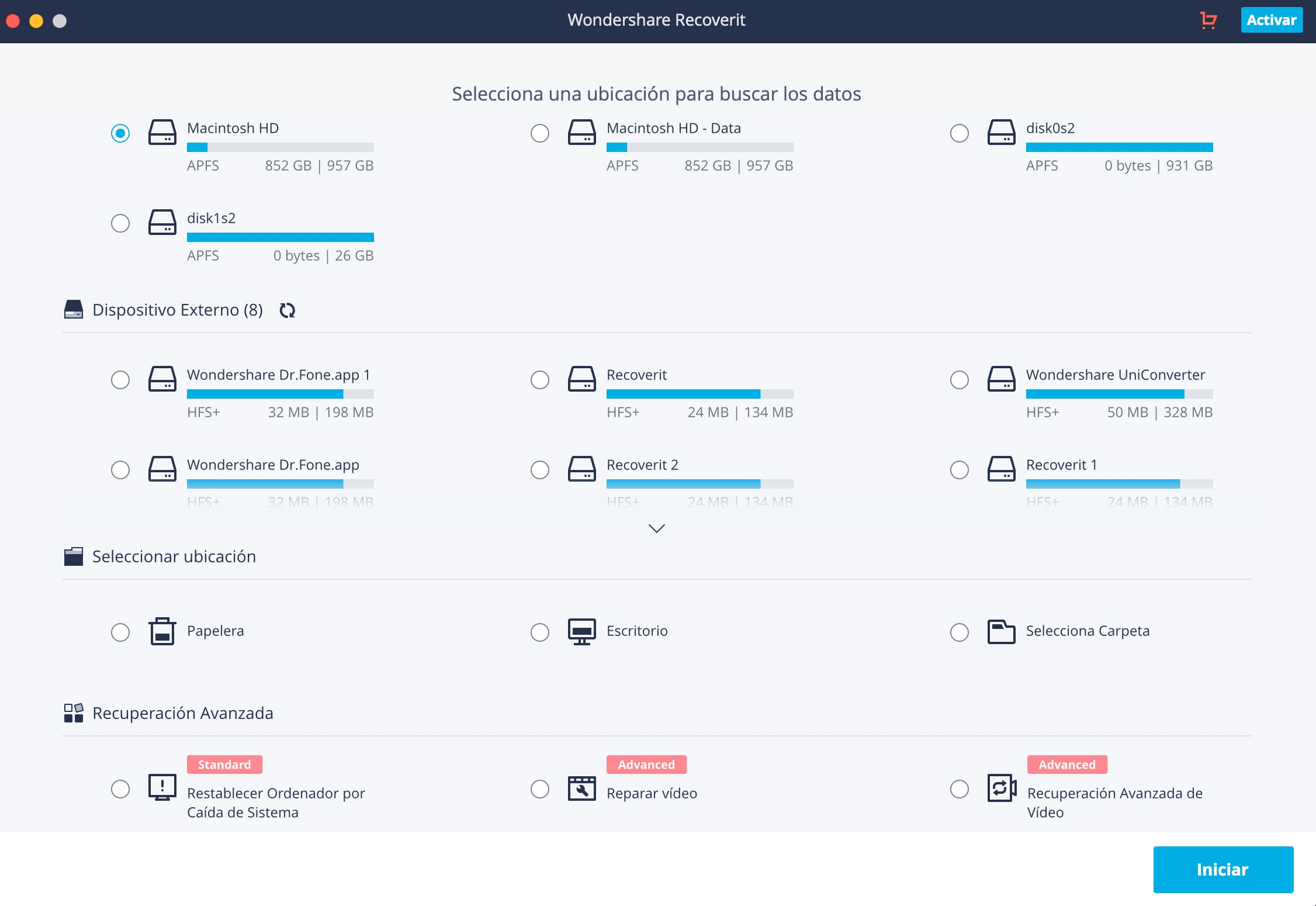
Paso 2. Escanee su disco WD My Book
Al hacer clic en el modo de recuperación, se le dirigirá a una ventana que mostrará los dispositivos conectados a la computadora. Seleccione su disco duro y haga clic en el botón "Iniciar". Esto llevará tiempo según el tamaño de los archivos que se analizarán.

Paso 3. Restaurar el disco duro externo de My Book
Se mostrarán los archivos recuperados y aparecerá una lista del tipo de archivo. Haga clic en cada archivo y vea los archivos recuperados. Haga clic en el botón "Recuperar" y marque en los archivos que desea recuperar y luego haga clic en "Aceptar".
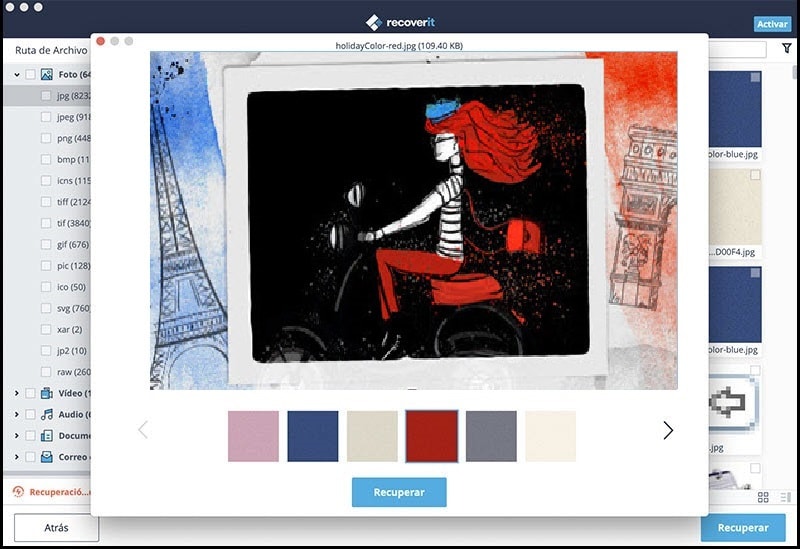
Parte 2. Cómo Recuperar Datos de Disco Duro My Book en Windows

Para usuarios de Windows, puede usar Recoverit para Windows. Le permitirá restaurar todos sus datos perdidos, corruptos y con tamaño eliminado. Es rápido, confiable y fácil de usar al recuperar datos de HDD, computadoras, cámaras y muchos otros. Después de escanear, le permite obtener una vista previa de los archivos recuperados. Además, le permite hacer un escaneo profundo para recuperar archivos.
Ahora aquí hay una guía sobre cómo recuperar datos en Recoverit (IS) para Windows después de descargarlos e iniciarlos en su computadora.
Paso 1. Elija un método de recuperación
Recuerde conectar WD My Book a su computadora y luego inicie el software. Hay 6 pestañas que puede usar para recuperar sus tipos de archivos de destino. Puede elegir uno o más de ellos a medida que lo solicite. Luego haga clic en el botón "Siguiente" para continuar.
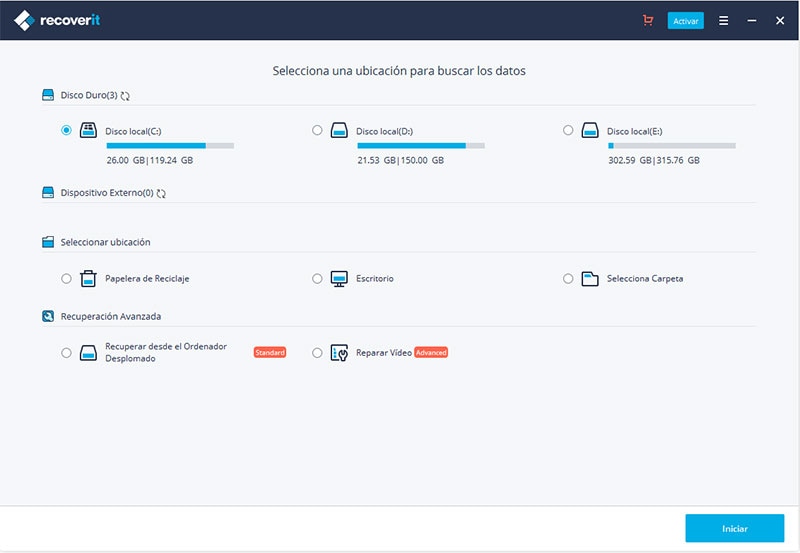
Paso 2. Seleccione una unidad y escanéala
Ahora debe seleccionar la ubicación de qué escanear. Haga clic en la unidad WD My Book y luego seleccione los tipos de archivos que desea recuperar. Después de verificar los archivos, haga clic en "Iniciar" para comenzar el escaneo.

Paso 3. Obtenga una vista previa y recupere los archivos
Una vez finalizado el proceso de escaneo, el tipo de archivo recuperado aparecerá en el lado izquierdo de la ventana. A continuación, haga clic en cada uno para obtener una vista previa de lo que se recuperó. A continuación, haga clic en "Recuperar" y compruebe los archivos que desea restaurar. Finalmente, haz clic en "Aceptar".
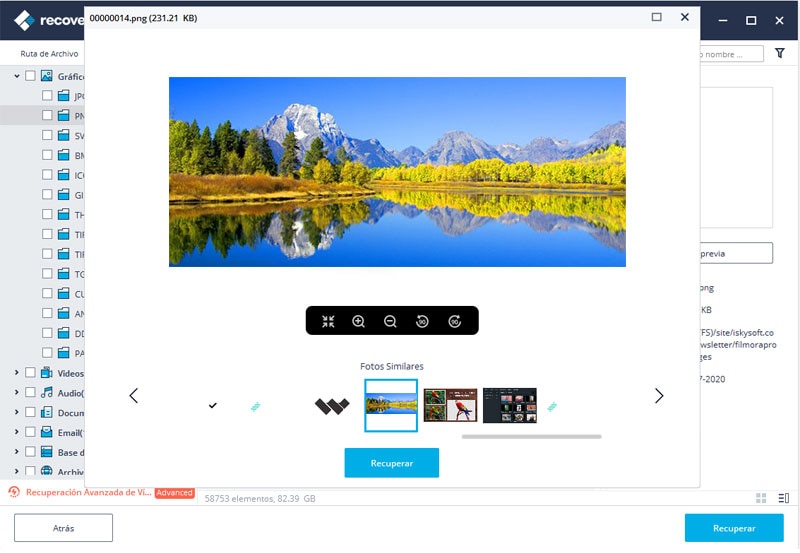
Perder datos en su disco duro externo ocurre pero puede evitar que suceda si observa alguna precaución como:
● Asegúrese siempre de hacer una copia de seguridad de sus datos.
● Al formatear su dispositivo de almacenamiento, asegúrese de hacer una partición en sus archivos.
● Mantenga su disco externo WD libre de cualquier daño físico y sin polvo.
● Tenga un dispositivo antivirus o anti malware para su disco externo.
Podría estar interesado/a en:
Recuperar datos desde disco duro externo de Western Digital.
Recuperar Archivos de Disco Duro Externo de Samsung en Mac o Windows.
Pónte en Contacto con el Centro de Soporte para Obtener una Solución Rápida >






